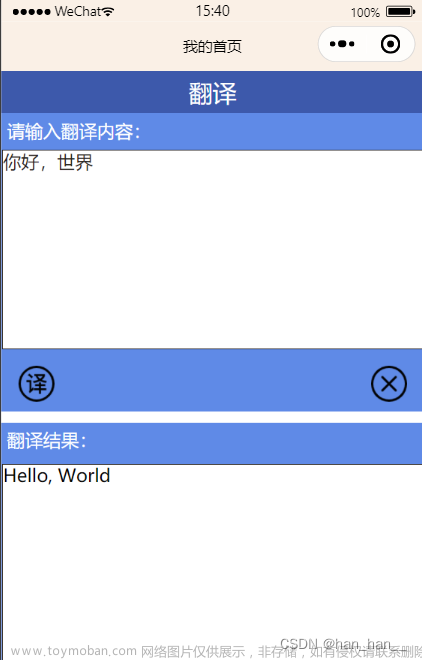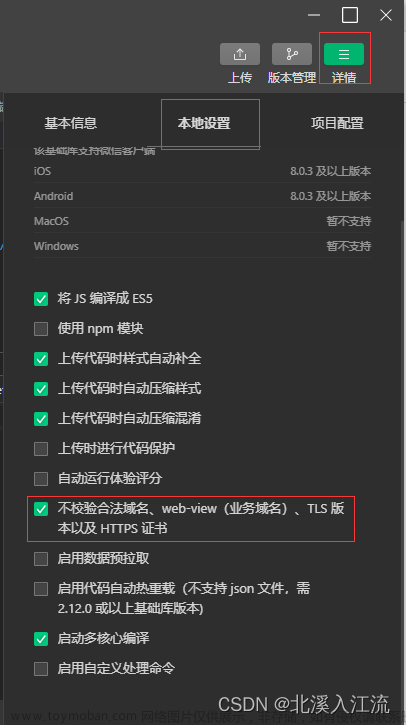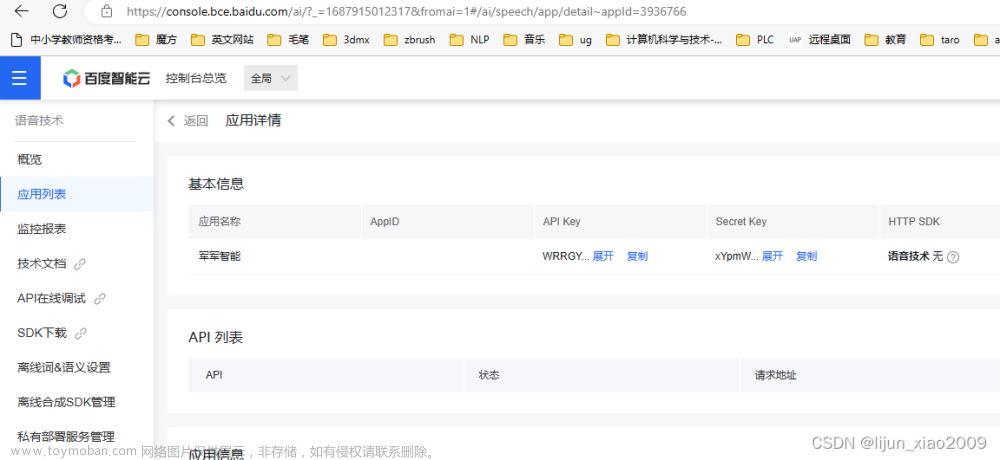一、注册后生成应用列表创建应用
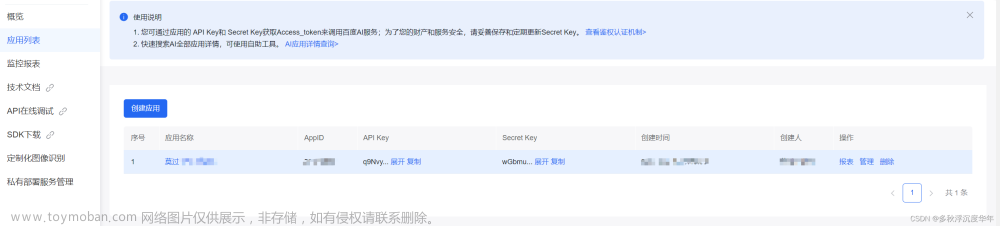
二、找到当前所需使用的api菜品识别文档

三、点链接看实例代码

这里需要使用到如下几个参数(如下),其他的参数可以不管
- client_id : 就是创建应用后的API Key
- client_secret: 就是创建应用后的Secret Key
- image: 需要用图片转换后的base64
- url : 需要用到图片的线上地址,不能使用本地ip地址

调用成功后会如下图返回数据,当前使用以下三个数据
calorie: "",//卡路里
name: "", //菜名
probability: ""//置信度值

四、实例调用分布代码
调用代码分解
- 先上传图片后获取本地图片路径
async afterRead(event) {
wx.showLoading()
const {
file
} = event.detail
const {
personPhoto = []
} = this.data;
personPhoto.push({
...file,
url: file.url
});
this.setData({
personPhoto: personPhoto //照片回显在页面上显示
});
const data = await this.getBase64URL(event.detail.file.url) //调用获取base64
}
- 后去上传的图片后获取base64图片地址
//获取bas464地址
getBase64URL(file) {
return new Promise((resolve, reject) => {
wx.getFileSystemManager().readFile({
filePath: file, //要读取的文件的路径 (本地路径)
encoding: "base64", //指定读取文件的字符编码,如果不传 encoding,则以 ArrayBuffer 格式读取文件的二进制内容
success(res) {
// encodeURIComponent 可把字符串作为URI 组件进行编码。其返回值URIstring 的副本,其中的某些字符将被十六进制的转义序列进行替换
resolve( encodeURIComponent(res.data)) //这里记得把base64转换一遍,否则会报错
},
fail(error) {
console.log(error);
}
})
})
},
- 去获取token
//根据参数获取token
getAccessToken() {
const params = {
grant_type: 'client_credentials',
client_id: 'q9NvyRRPAAWtEnUQGYztWIoY',
client_secret: 'wGbmuZmSiMUKuoZsCrj7xbLJPeigivUR'
}
return new Promise((res, rej) => {
wx.request({
url: getImgToken,
method: "POST",
data: params,
header: {
'content-type': 'application/x-www-form-urlencoded',
},
success(obj) {
if (obj.statusCode == 200) {
res(obj.data.access_token)
}
},
fail(err) {
rej({
msg: '网络错误',
detail: null
});
}
})
})
},
- 去调用获取数据的接口
const _this = this
wx.request({
url: 'https://aip.baidubce.com/rest/2.0/image-classify/v2/dish?access_token=' + await _this.getAccessToken(),
method: "POST",
headers: {
'Content-Type': 'application/x-www-form-urlencoded'
},
data: `image=${data}`,
success(obj) {
if (obj.statusCode == 200) {
if (obj.data.result && obj.data.result.length > 0) {
obj.data.result.forEach( item =>{
item.probability = (item.probability*100).toFixed(2)
})
_this.setData({
result: obj.data.result
})
} else {
wx.showToast({
title: '未识别出菜品',
icon:'none'
})
_this.setData({
result:[]
})
}
}
wx.hideLoading()
},
fail(err) {
rej({
msg: '网络错误',
detail: null
});
wx.hideLoading()
}
})
五、上实图效果


六、完整实例调用代码
//图片上传回调函数
async afterRead(event) {
wx.showLoading()
const {
file
} = event.detail
const {
personPhoto = []
} = this.data;
personPhoto.push({
...file,
url: file.url
});
this.setData({
personPhoto: personPhoto //照片回显在页面上显示
});
const data = await this.getBase64URL(event.detail.file.url) //调用获取base64
const image = 'https://picnew9.photophoto.cn/20141014/cuijiaozhuertupian-12936350_1.jpg' //测试使用地址
const _this = this
wx.request({
url: 'https://aip.baidubce.com/rest/2.0/image-classify/v2/dish?access_token=' + await _this.getAccessToken(),
method: "POST",
headers: {
'Content-Type': 'application/x-www-form-urlencoded'
},
data: `image=${data}`,
success(obj) {
if (obj.statusCode == 200) {
if (obj.data.result && obj.data.result.length > 0) {
obj.data.result.forEach( item =>{
item.probability = (item.probability*100).toFixed(2)
})
_this.setData({
result: obj.data.result
})
} else {
wx.showToast({
title: '未识别出菜品',
icon:'none'
})
_this.setData({
result:[]
})
}
}
wx.hideLoading()
},
fail(err) {
rej({
msg: '网络错误',
detail: null
});
wx.hideLoading()
}
})
},
//获取bas464地址
getBase64URL(file) {
return new Promise((resolve, reject) => {
wx.getFileSystemManager().readFile({
filePath: file, //要读取的文件的路径 (本地路径)
encoding: "base64", //指定读取文件的字符编码,如果不传 encoding,则以 ArrayBuffer 格式读取文件的二进制内容
success(res) {
// encodeURIComponent 可把字符串作为URI 组件进行编码。其返回值URIstring 的副本,其中的某些字符将被十六进制的转义序列进行替换
resolve( encodeURIComponent(res.data)) //这里记得把base64转换一遍,否则会报错
},
fail(error) {
console.log(error);
}
})
})
},
//根据参数获取token
getAccessToken() {
const params = {
grant_type: 'client_credentials',
client_id: 'q9NvyRRPAAWtEnUQGYztWIoY',
client_secret: 'wGbmuZmSiMUKuoZsCrj7xbLJPeigivUR'
}
return new Promise((res, rej) => {
wx.request({
url: getImgToken,
method: "POST",
data: params,
header: {
'content-type': 'application/x-www-form-urlencoded',
},
success(obj) {
if (obj.statusCode == 200) {
res(obj.data.access_token)
}
},
fail(err) {
rej({
msg: '网络错误',
detail: null
});
}
})
})
},
l
七:其他说明文章来源:https://www.toymoban.com/news/detail-859307.html
- 在概览中查看使用量服务列表
 文章来源地址https://www.toymoban.com/news/detail-859307.html
文章来源地址https://www.toymoban.com/news/detail-859307.html
- 接口报错可查看错误码表错误码表

制作不易,觉得用的上的还请麻烦点个关注,赞一个呗
到了这里,关于微信小程序调用百度智能云API(菜品识别)的文章就介绍完了。如果您还想了解更多内容,请在右上角搜索TOY模板网以前的文章或继续浏览下面的相关文章,希望大家以后多多支持TOY模板网!